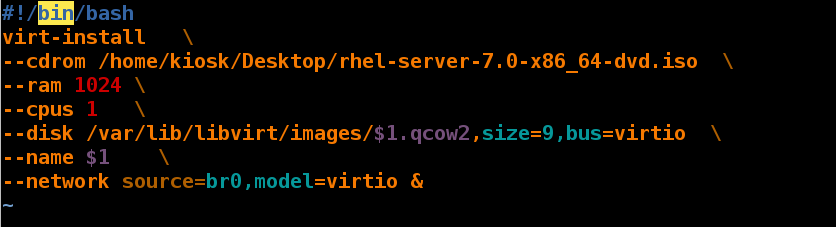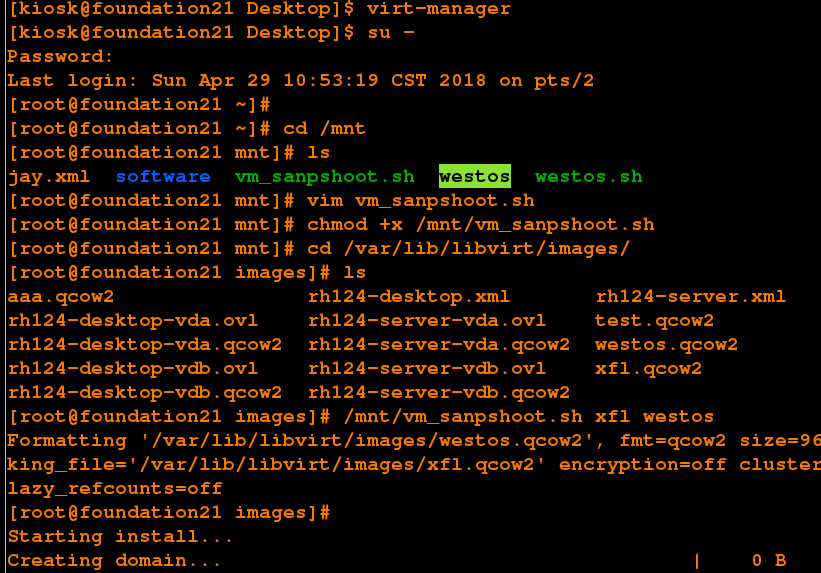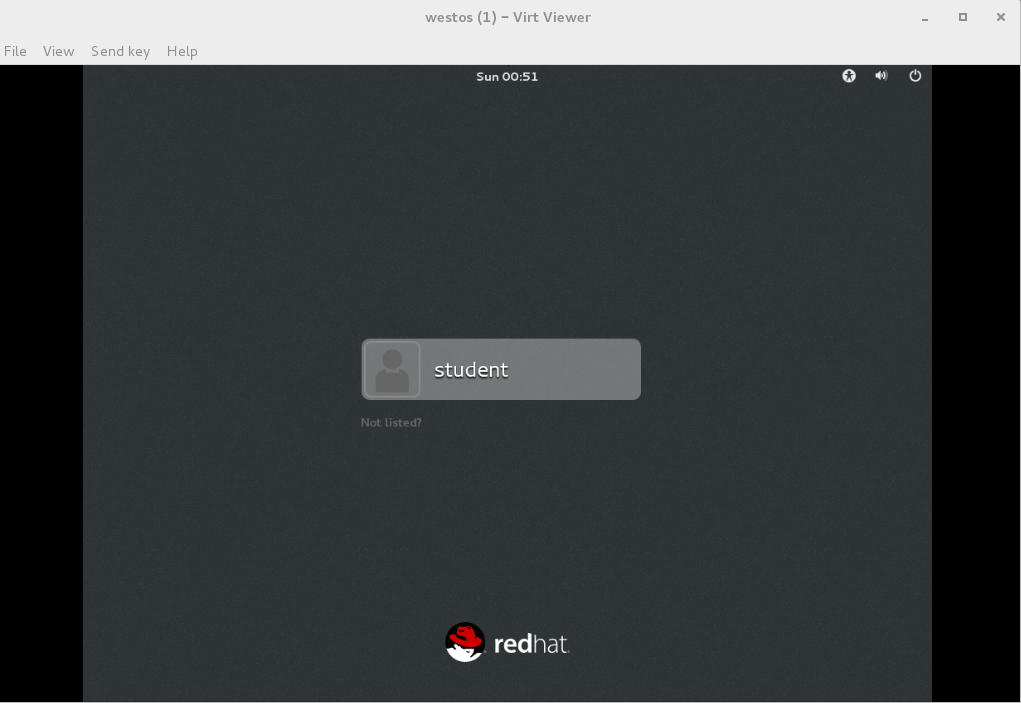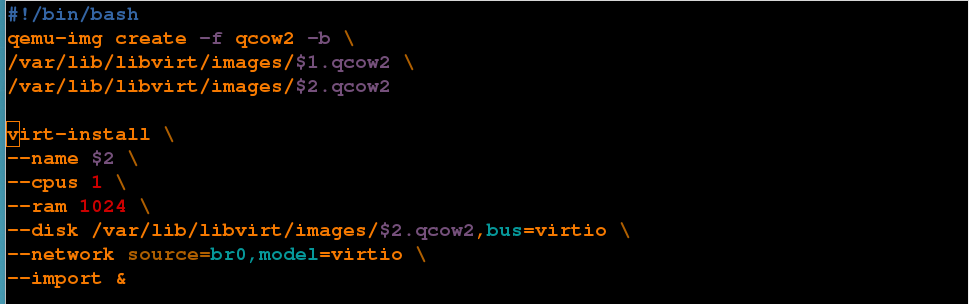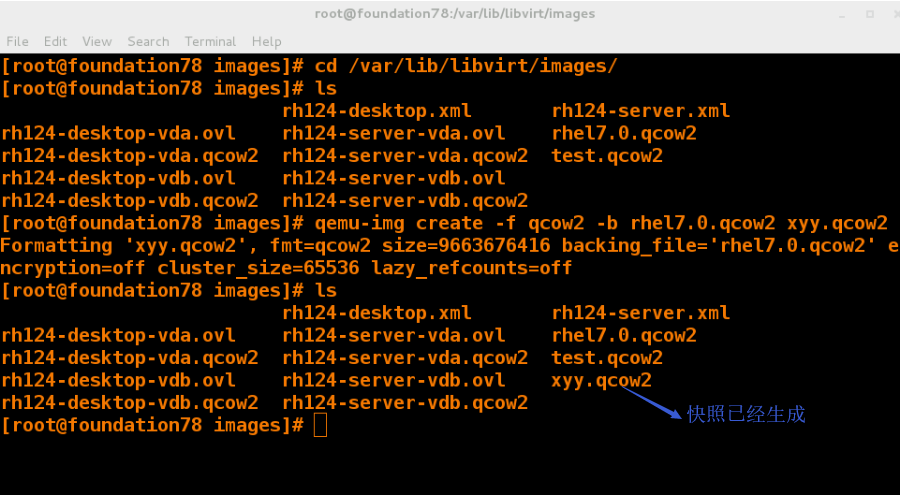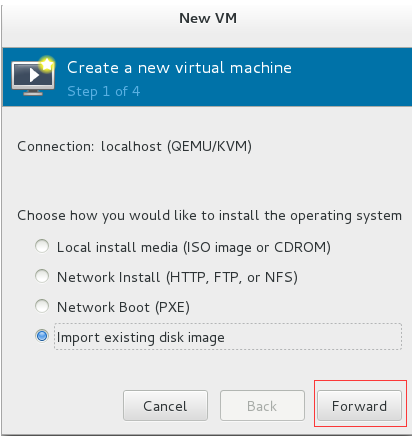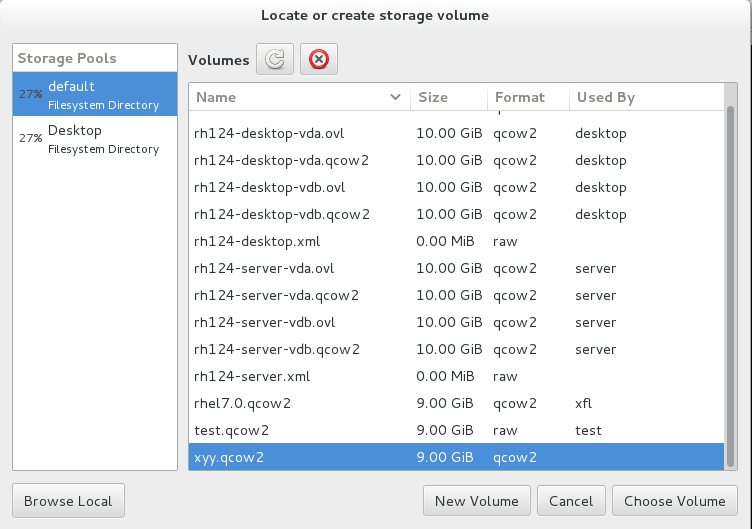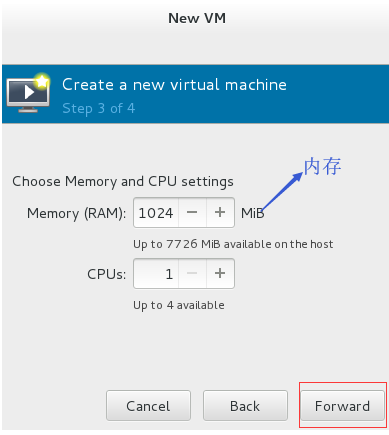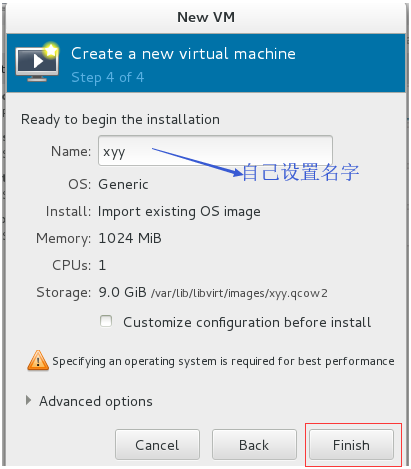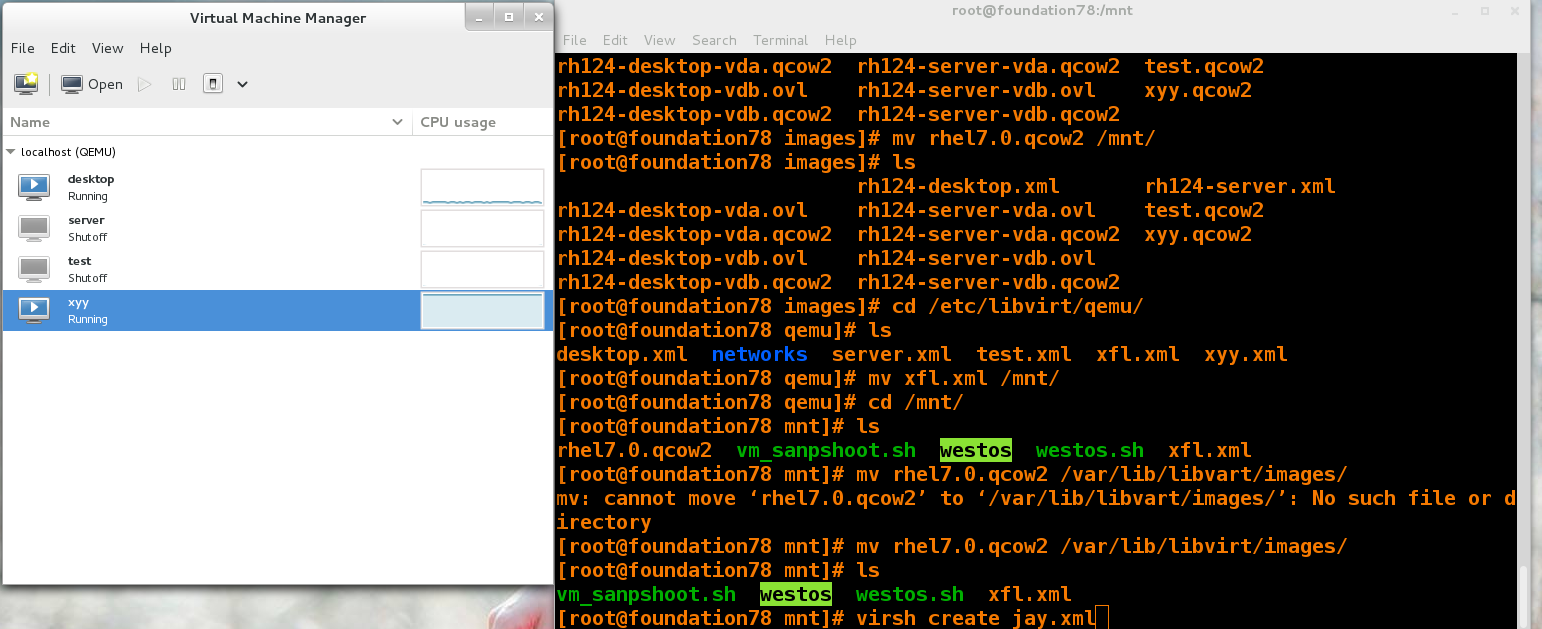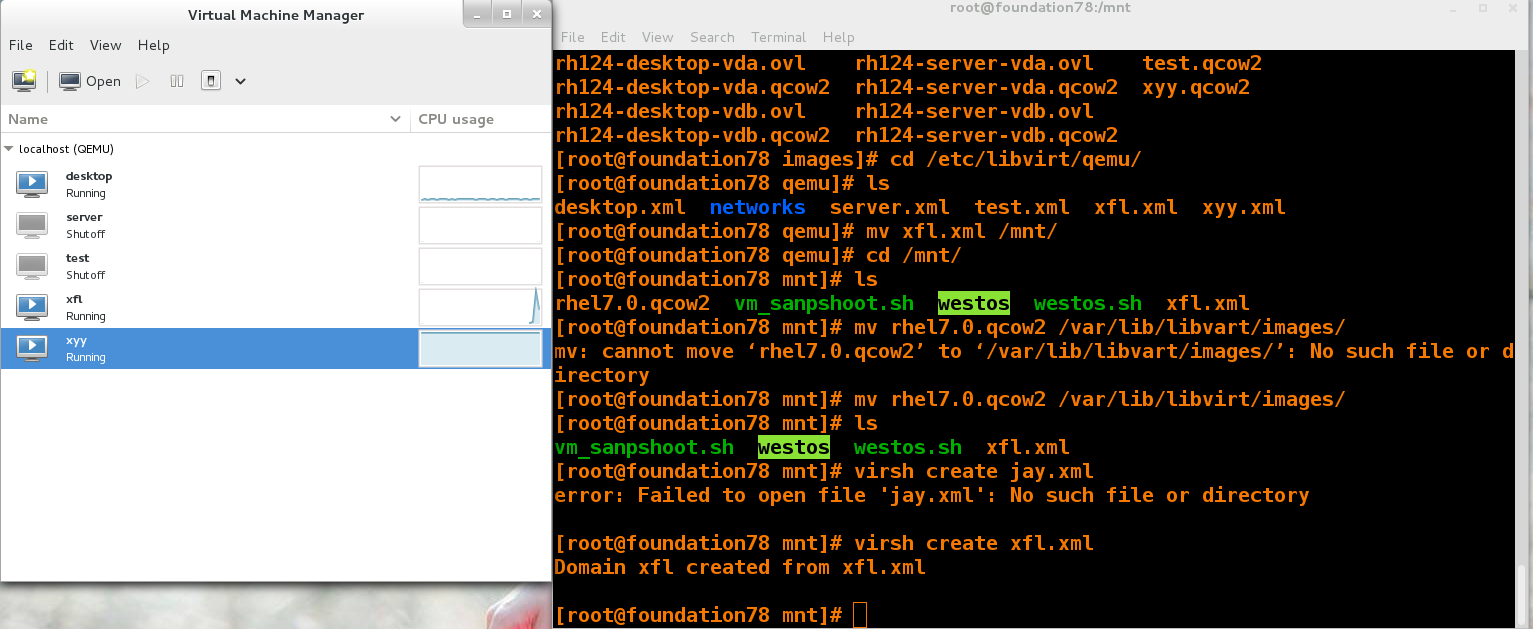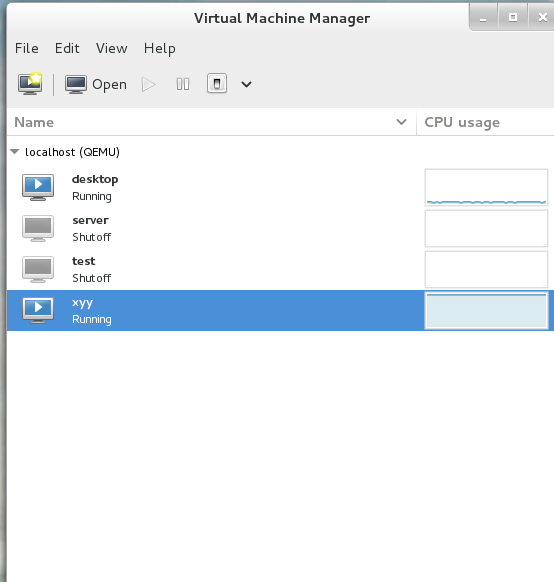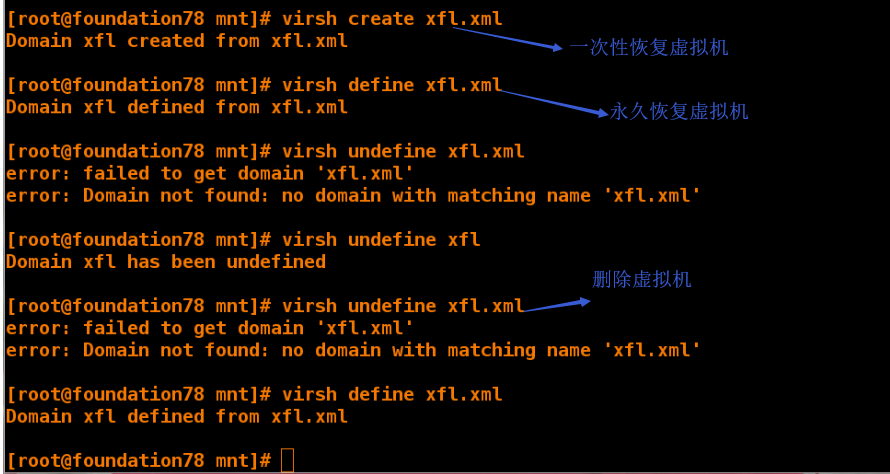用脚本建立虚拟机:
给大家讲解一个不容易排出来的错误,当我们在指令后面打换行符时,应该注意在换行符后面没有空格,同时换行符号与指令要有一定距离,不然会发生明显的报错,也会相应的无法执行。我们经常会忽略这个问题,切忌敲指令要用心,复制粘贴总会发生意想不到的问题!
[kiosk@foundation21 Desktop]$ su - 切换到超级用户
Password:
Last login: Sat Apr 21 13:08:27 CST 2018 on tty2
[root@foundation21 ~]# virt-manager 打开所有虚拟机界面
[root@foundation21 ~]# cd /mnt
[root@foundation21 mnt]# ls
file mnt vm_create.sh
[root@foundation21 mnt]# rm -fr * 删除所有文件
[root@foundation21 mnt]# vim westos.sh 编辑文件

[root@foundation21 mnt]# chmod +x /mnt/westos.sh 给一个执行权限
[root@foundation21 mnt]# /mnt/westos.sh test 调用
如下图利用脚本打开虚拟机已经完成。
[root@foundation21 mnt]#
Starting install...
Allocating 'test.qcow2' | 9.0 GB 00:00
Creating domain... | 0 B 00:00
(virt-viewer:7093): GSpice-CRITICAL **: spice_session_set_shared_dir: assertion 'dir != NULL' failed
(virt-viewer:7093): GSpice-WARNING **: PulseAudio context failed Connection refused
(virt-viewer:7093): GSpice-WARNING **: pa_context_connect() failed: Connection refused
(virt-viewer:7093): GSpice-WARNING **: Error calling 'org.gnome.SessionManager.Inhibit': GDBus.Error:org.freedesktop.DBus.Error.ServiceUnknown: The name org.gnome.SessionManager was not provided by any .service files
我们可以看到虚拟机已经被打开!
westos.sh文件内容:
#!/bin/bash
virt-install \ \代表换行,安装虚拟机
--cdrom /home/kiosk/Desktop/rhel-server-7.0-x86_64-dvd.iso \ 安装源地址
--ram 1024 \ 内存
--cpus 1 \
--disk /var/lib/libvirt/images/$1.qcow2,size=9,bus=virtio \ 硬盘位置,大小,bus硬盘类型
--name $1 \ 随机名字,用传参变量
--network source=br0,model=virtio & 网络资源接口,&代表释放后台资源
用脚本直接进入虚拟机:
[kiosk@foundation21 Desktop]$ su -
Password:
Last login: Sat Apr 21 15:46:54 CST 2018 from content.example.com on pts/1
[root@foundation21 ~]# cd /mnt/
[root@foundation21 mnt]# vim vm_sanpshoot.sh
[root@foundation21 mnt]# chmod +x /mnt/vm_sanpshoot.sh 赋予执行权限
[root@foundation21 mnt]# cd /var/lib/libvirt/images/ 进入硬盘目录
[root@foundation21 images]# ls 查看我们所建立的虚拟机在硬盘位置
xfl.qcow2 rh124-desktop-vdb.qcow2 rh124-server-vdb.ovl
rh124-desktop-vda.ovl rh124-desktop.xml rh124-server-vdb.qcow2
rh124-desktop-vda.qcow2 rh124-server-vda.ovl rh124-server.xml
rh124-desktop-vdb.ovl rh124-server-vda.qcow2
[root@foundation21 images]# /mnt/vm_sanpshoot.sh xfl westos
Formatting '/var/lib/libvirt/images/westos.qcow2', fmt=qcow2 size=9663676416 backing_file='/var/lib/libvirt/images/jay-1.qcow2' encryption=off cluster_size=65536 lazy_refcounts=off
[root@foundation21 images]#
Starting install...
Creating domain... | 0 B 00:00
(virt-viewer:5950): GSpice-CRITICAL **: spice_session_set_shared_dir: assertion 'dir != NULL' failed
(virt-viewer:5950): GSpice-WARNING **: PulseAudio context failed Connection refused
(virt-viewer:5950): GSpice-WARNING **: pa_context_connect() failed: Connection refused
(virt-viewer:5950): GSpice-WARNING **: Error calling 'org.gnome.SessionManager.Inhibit': GDBus.Error:org.freedesktop.DBus.Error.ServiceUnknown: The name org.gnome.SessionManager was not provided by any .service files
如下图所示,虚拟机成功被打开:
vm_sanpshoot.sh文件内容:
#!/bin/bash
qemu-img create -f qcow2 -b \
/var/lib/libvirt/images/$1.qcow2 \ 原来的硬盘名字
/var/lib/libvirt/images/$2.qcow2
virt-install \
--name $2 \
--cpus 1 \
--ram 1024 \
--disk /var/lib/libvirt/images/$2.qcow2,bus=virtio \
--network source=br0,model=virtio \
--import & 已经存在的镜像
虚拟机的快照:
虚拟机坏掉之后删除照片从母盘再次进行快照(读的时候是读母盘,写的时候是照片)
[root@foundation21 mnt]# cd /var/lib/libvirt/images 切换路径
[root@foundation21 images]# ls
rh124-desktop-vda.ovl rh124-server-vda.qcow2 xfl-1.qcow2
rh124-desktop-vda.qcow2 rh124-server-vdb.ovl xfl-2.qcow2
rh124-desktop-vdb.ovl rh124-server-vdb.qcow2 xfl-3.qcow2
rh124-desktop-vdb.qcow2 rh124-server.xml xfl.qcow2
rh124-desktop.xml test.qcow2
rh124-server-vda.ovl westos.qcow2
[root@foundation21 images]# qemu-img create -f qcow2 -b xfl.qcow2 xyy.qcow2 生成快照
Formatting 'xyy.qcow2', fmt=qcow2 size=9663676416 backing_file='xfl.qcow2' encryption=off cluster_size=65536 lazy_refcounts=off
[root@foundation21 images]# ls
rh124-desktop-vda.ovl rh124-server-vda.ovl test.qcow2 xfl.qcow2
rh124-desktop-vda.qcow2 rh124-server-vda.qcow2 westos.qcow2 xyy.qcow2
rh124-desktop-vdb.ovl rh124-server-vdb.ovl xfl-1.qcow2
rh124-desktop-vdb.qcow2 rh124-server-vdb.qcow2 xfl-2.qcow2
rh124-desktop.xml rh124-server.xml xfl-3.qcow2
输入virt-manager打开虚拟机界面,点击电视图样的图标,选最后一个
找到我们刚才快照的文件xyy.qcow2
添加快照
默认
可以更改名字
如下图利用快照直接打开了虚拟机
管理虚拟机命令:
[root@foundation21 images]# cd /var/lib/libvirt/images/
[root@foundation21 images]# ls
jay-1.qcow2 rh124-desktop-vdb.qcow2 rh124-server-vdb.ovl
rh124-desktop-vda.ovl rh124-desktop.xml rh124-server-vdb.qcow2
rh124-desktop-vda.qcow2 rh124-server-vda.ovl rh124-server.xml
rh124-desktop-vdb.ovl rh124-server-vda.qcow2
[root@foundation21 images]# mv jay-1.qcow2 /mnt/
[root@foundation21 images]# ls
rh124-desktop-vda.ovl rh124-desktop.xml rh124-server-vdb.qcow2
rh124-desktop-vda.qcow2 rh124-server-vda.ovl rh124-server.xml
rh124-desktop-vdb.ovl rh124-server-vda.qcow2
rh124-desktop-vdb.qcow2 rh124-server-vdb.ovl
[root@foundation21 images]# cd /etc/libvirt/qemu/
[root@foundation21 qemu]# ls
desktop.xml jay.xml networks server.xml
[root@foundation21 qemu]# mv jay.xml /mnt/
mv: overwrite ‘/mnt/jay.xml’? y
[root@foundation21 qemu]# cd /mnt/
[root@foundation21 mnt]# ls
jay-1.qcow2 jay.xml westos.sh
[root@foundation21 mnt]# mv jay-1.qcow2 /var/lib/libvirt/images/
[root@foundation21 mnt]# ls
jay.xml westos.sh
[root@foundation21 mnt]# virsh create jay.xml 一次性恢复使用force all就会消失
Domain jay created from jay.xml
[root@foundation21 mnt]# virsh define jay.xml 永久恢复
Domain jay defined from jay.xml
[root@foundation21 mnt]# virsh define jay.xml
Domain jay defined from jay.xml
[root@foundation21 mnt]# virsh list --all 显示所有虚拟机
Id Name State
----------------------------------------------------
- desktop shut off
- jay shut off
- server shut off